Перейдя на Windows 10, некоторые пользователи столкнулись с размытостью шрифтов в ряде приложений и самой системе. Эта проблема может наблюдаться на устройствах с дисплеями высокого разрешения, чаще всего выше 200 DPI. Причина такой некорректности заключается в изменении схемы масштабирования DPI, что имело место ещё в Windows 8.1.
Если размытость наблюдается в конкретном приложении, для начала можно попробовать покрутить настройки его интерфейса, если таковые, конечно, имеются. Также вы можете открыть свойства исполняемого файла приложения, переключиться на вкладку «Совместимость» и активировать опцию «Отключить масштабирование изображения при высоком разрешении экрана». После этого нужно перезапустить приложения и убедиться, что проблема решена.
Если это не дало результатов, изменять настройки придётся на уровне системы. Откройте приложение «Параметры» и перейдите в раздел Система -> Экран и установите ползунок «Изменение размера текста, приложений и других…» в крайнее левое положение, чтобы масштабирование равнялось 100 процентов. После применения настоек нужно выйти и заново войти в систему. Это должно решить проблему.
Если и это не помогло, остаётся прибегнуть к одному старому проверенному способу, применяемому для исправления проблем с масштабированием ещё в Windows 7. Вам понадобиться небольшой командный файл, который создаст в разделе реестра HKCU/Control Panel/Desktop три ключа. Скачать скрипт можно по ссылке. Для устранения проблемы с масштабированием шрифтов запустите его с правами администратора, а затем перезагрузите компьютер.
Скрипт для восстановления масштабирования: yadi.sk/d/htTV9lORig8eh
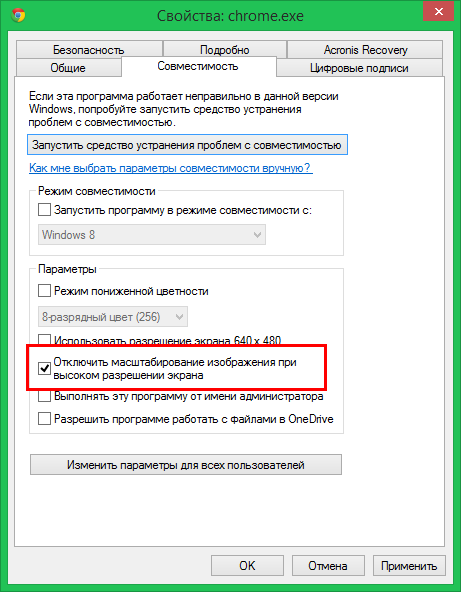
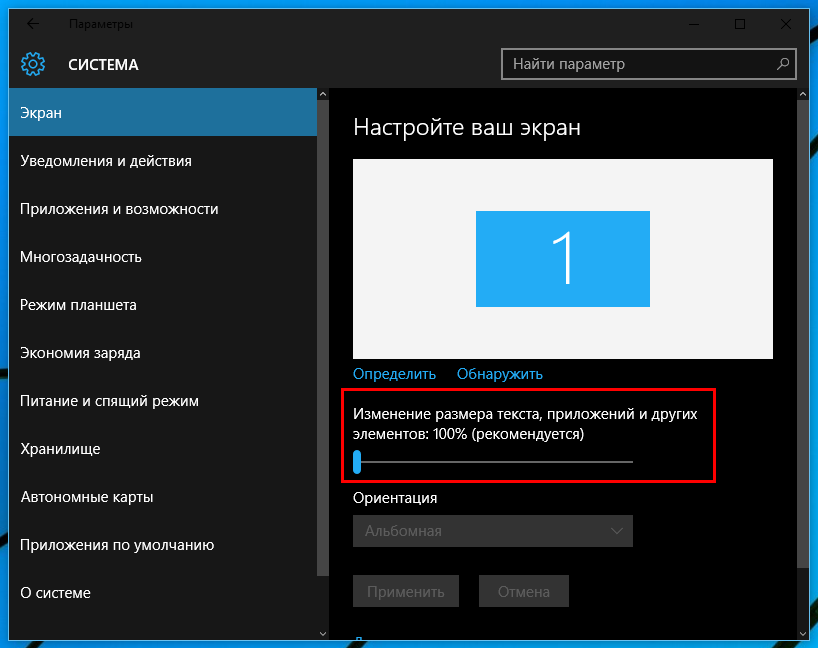
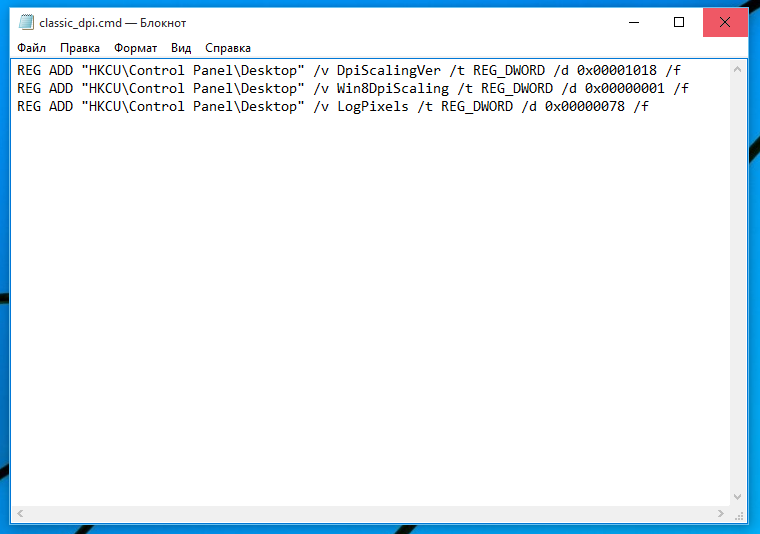
Добавить комментарий